Esqueci a senha do celular, e agora? Não se preocupe. Existem algumas alternativas que permitem recuperar o acesso ao aparelho, seja Android ou iOS, mesmo sem inserir o pin.
Na maior parte dos casos, entretanto, é necessário restaurar o aparelho às configurações de fábrica. Isso significa que serão perdidos todos os dados adicionados após a compra, como apps, fotos e músicas.
Portanto, é importante manter o backup dos arquivos do smartphone sempre em dia. Assim, garante não perder nada caso um dia não se lembre mais da senha ou padrão usado.
Confira a seguir como desbloquear o celular sem precisar da senha.
Como desbloquear celular Android
Como desbloquear celular Android pelo computador
É possível desbloquear o smartphone pelo computador através do serviço Encontre meu Dispositivo, do Google. Para isso, é necessário saber o login e a senha da conta do Google associado ao aparelho.
Além disso, é preciso que o celular esteja ligado e conectado à internet. A Localização (GPS) e a funcionalidade Localizar o meu dispositivo também têm que estar ativadas.
1. Acesse a página Encontre meu Dispositivo;
2. Se tiver mais de um celular registrado, clique sobre aquele que deseja desbloquear;

3. Agora, vá em Limpar dispositivo;
4. Confirme sua escolha em Limpar dispositivo;
5. Caso seja solicitado, acesse sua conta do Google para que o processo seja realizado.
Neste processo, o aparelho volta às configurações de fábrica. Caso tenha feito o backup dos arquivos para sua conta do Google, poderá recuperá-los ao realizar o login novamente no aparelho.
Como desbloquear celular Android (4.4 ou inferior)
Atualmente, é difícil encontrar aparelhos que sejam equipados com Android 4.4 KitKat ou inferior. Mas, se esse for seu caso, há um procedimento para recuperar o acesso ao celular bastante simples.
1. Tente desbloquear o celular no número limite de vezes, até ver a mensagem Esqueci o padrão. Toque sobre ela;
2. Informe o nome de usuário e senha da conta do Google associada ao dispositivo;
3. Pronto, agora basta redefinir a tela de bloqueio.
Como desbloquear celular Android pelas configurações do aparelho
Neste caso, o desbloqueio é feito pela redefinição das configurações de fábrica através dos botões do celular.
De modo geral, o processo pode ser feito apertando o botão para diminuir o volume e o de ligar/ desligar ao mesmo tempo, por alguns segundos. Apenas nos aparelhos Samsung o comando é o botão de aumentar o volume + home + ligar/ desligar.
O menu na tela pode variar, de acordo com o aparelho.É possível que as opções de restauro estejam com wipe, delete data ou perform factory reset. Mova o menu usando as teclas de volume e selecione a opção desejada com o botão de ligar/ desligar.
Como desbloquear um iPhone
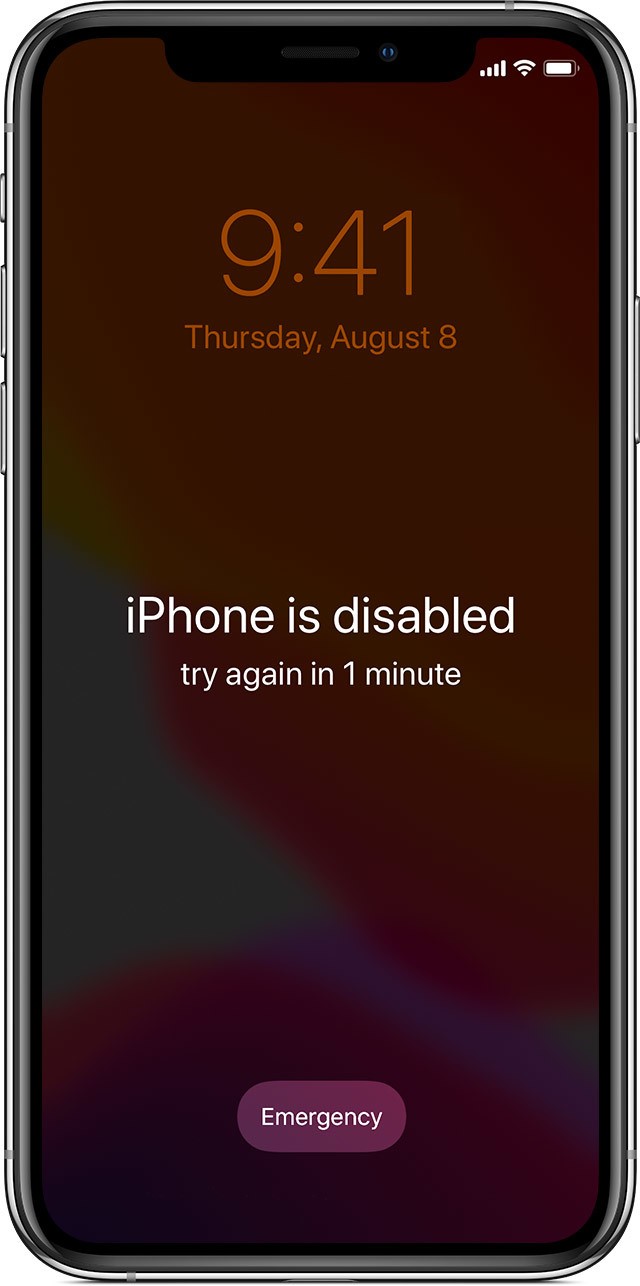
Caso não se lembre da sua senha do iPhone, a solução para voltar a usar o aparelho é reconfigurar as definições de fábrica. Isso significa apagar todos os seus dados, como aplicativos baixados, fotos e configurações.
1. Caso esteja usando um PC ou um Mac com macOS Mojave 10.14 ou anterior, abra o iTunes. Se usar um computador com macOS Catalina 10.15, abra o Finder;
2. Agora, conecte o iPhone no computador;
3. Pode aparecer na tela uma solicitação do código de acesso ou a mensagem Confiar Neste Computador?. Siga as instruções que surgirão;
4. Em seguida, selecione o dispositivo, quando aparecer no computador;
5. Clique em Restaurar iPhone;
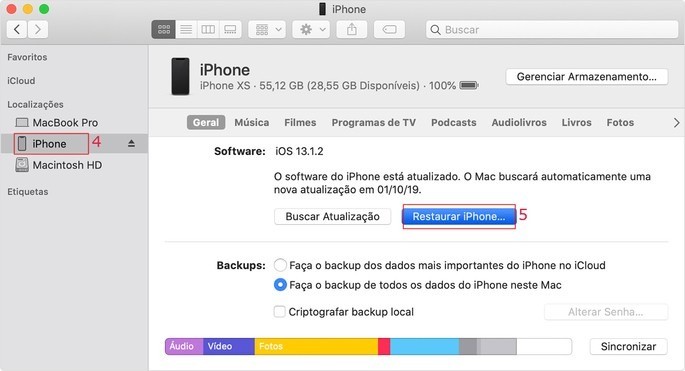
- Antes de clicar em Restaurar iPhone, a Apple recomenda encerrar se houver alguma seção iniciada em Buscar;
6. Na janela que abrir, confirme sua escolha em Restaurar.
Como fazer backup do iPhone e celular Android
Se por acaso tiver esquecido a senha e precisou zerar o celular sem nunca ter feito backup do aparelho, pode ser que tenha perdido dados importantes.
Para evitar que isso ocorra novamente, explicamos com fazer uma cópia de segurança no iPhone e nos smartphones Android. Confira:
- Android: App Configurar → Sistema → Backup → Fazer backup no Google Drive (quando ativada, a chave muda de cinza para azul).
- iPhone: Ajustes → Seu nome → iCloud → Backup do iCloud → Fazer backup do iCloud agora.
AppGeek recomenda:







